Word合并多個段落為一段的方法
時間:2023-06-22 10:27:11作者:極光下載站人氣:1911
很多小伙伴之所以會選擇使用Word程序來對文字文檔進行編輯,就是因為文字文檔中的功能十分的豐富,在Word中給我們可以給文章中的文字更改字體、字號以及文字顏色,還可以給文章添加圖片或是表格,使用起來十分的方便。在使用Word程序編輯文字文檔時,我們還可以將多有段落都合并為一段,我們全選文章,然后打開替換工具,接著在替換彈框中打開更多選項,再將特殊格式設置為“段落標記”,最后直接點擊全部替換選項即可。有的小伙伴可能不清楚具體的操作方法,接下來小編就來和大家分享一下Word合并多個段落為一段的方法。
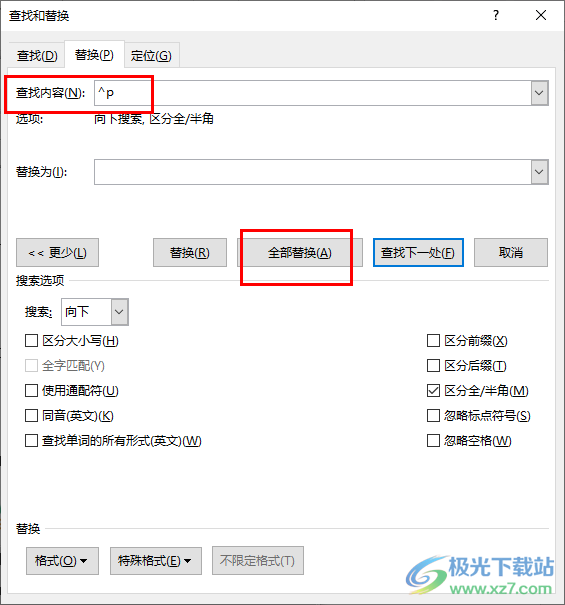
方法步驟
1、第一步,我們在電腦中找到需要進行編輯的文字文檔,雙擊打開該文檔或是右鍵單擊選擇“打開”選項
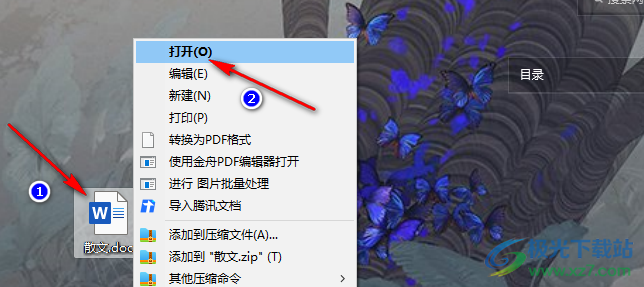
2、第二步,進入Word頁面之后,我們使用組合鍵“Ctrl+A”選中全文,然后打開“開始”子工具欄中的“替換”工具
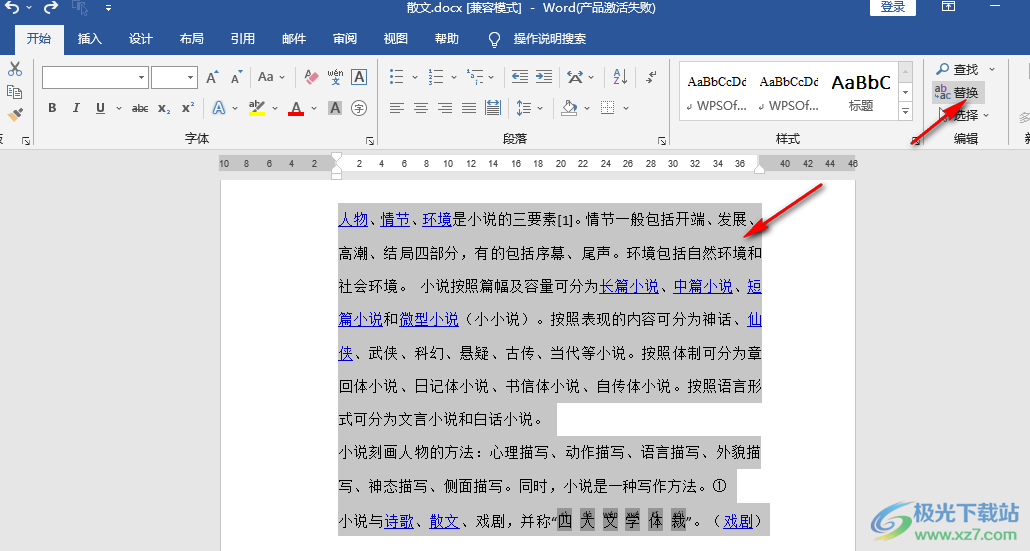
3、第三步,打開替換選項之后,我們在“查找和替換”彈框中點擊打開“更多”選項
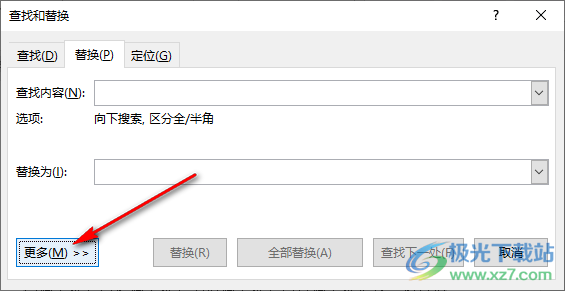
4、第四步,打開“更多”選項之后我們先打開“特殊格式”選項,再在菜單列表中點擊選擇“段落標記”
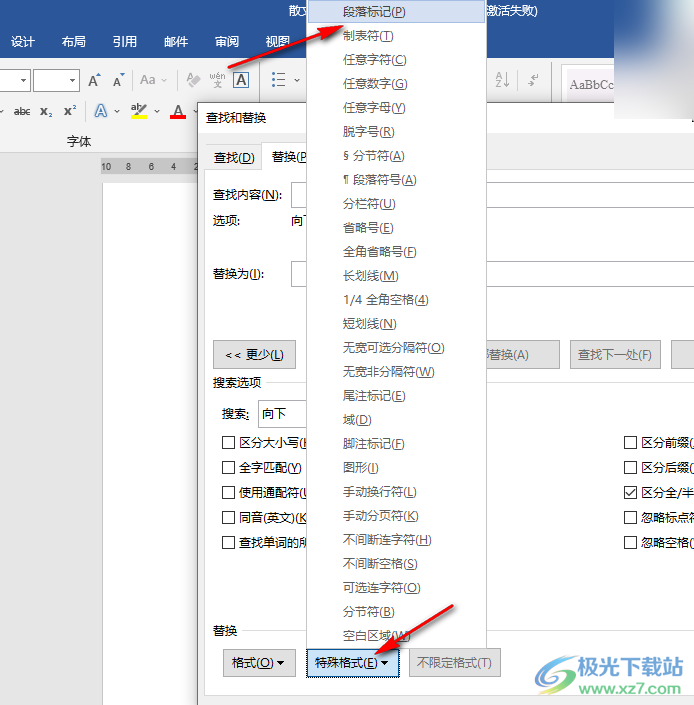
5、第五步,選擇“段落標記”選項之后,“查找內容”的框內會自動出現“^p”內容,我們保持“替換為”的框內為空白,最后點擊“全部替換”選項即可
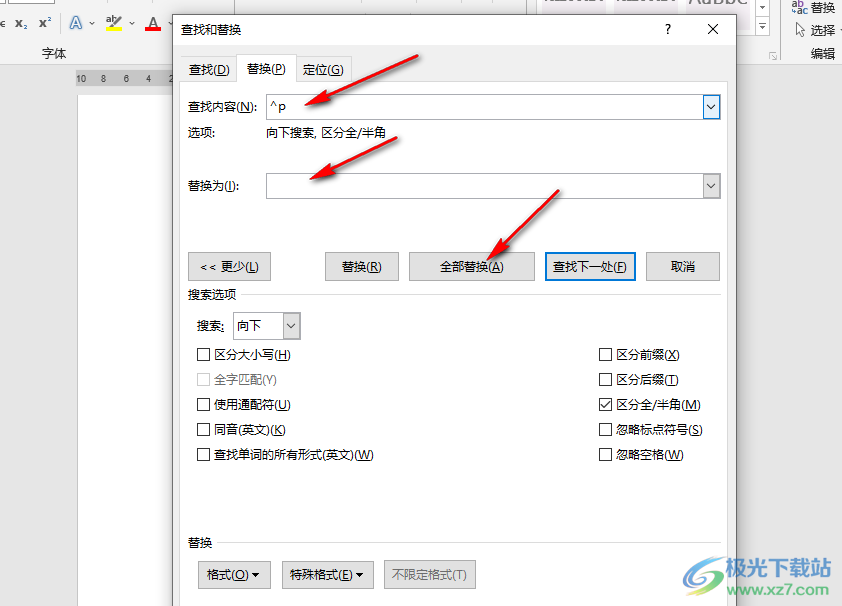
6、第六步,點擊全部替換選項之后,我們在文檔頁面中就可以看到所有的段落都合為一段了
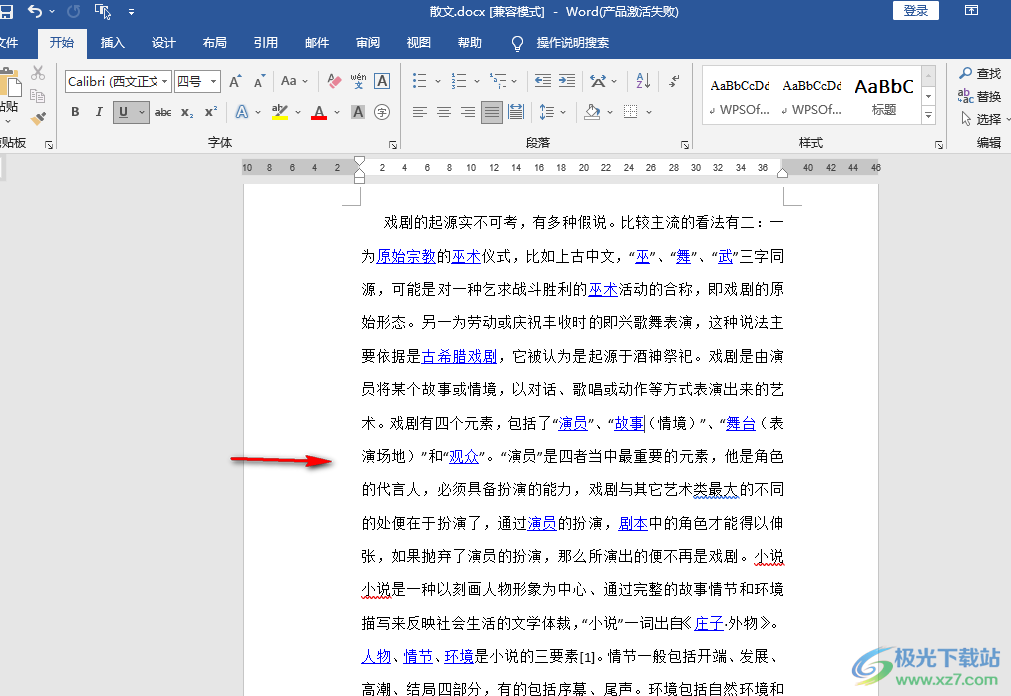
以上就是小編整理總結出的關于Word合并多個段落為一段的方法,我們在Word中選中全文,然后打開替換工具,接著在特殊格式中點擊“段落標記”選項,最后不需要填寫“替換為”的內容,直接點擊“全部替換”選項即可,感興趣的小伙伴快去試試吧。

大小:60.68 MB版本:1.1.2.0環境:WinXP, Win7, Win10
- 進入下載
相關推薦
相關下載
熱門閱覽
- 1百度網盤分享密碼暴力破解方法,怎么破解百度網盤加密鏈接
- 2keyshot6破解安裝步驟-keyshot6破解安裝教程
- 3apktool手機版使用教程-apktool使用方法
- 4mac版steam怎么設置中文 steam mac版設置中文教程
- 5抖音推薦怎么設置頁面?抖音推薦界面重新設置教程
- 6電腦怎么開啟VT 如何開啟VT的詳細教程!
- 7掌上英雄聯盟怎么注銷賬號?掌上英雄聯盟怎么退出登錄
- 8rar文件怎么打開?如何打開rar格式文件
- 9掌上wegame怎么查別人戰績?掌上wegame怎么看別人英雄聯盟戰績
- 10qq郵箱格式怎么寫?qq郵箱格式是什么樣的以及注冊英文郵箱的方法
- 11怎么安裝會聲會影x7?會聲會影x7安裝教程
- 12Word文檔中輕松實現兩行對齊?word文檔兩行文字怎么對齊?
網友評論